我们在条码生成软件中制作的条形码,条形码中数据默认在条形码黑白条下方显示着。如果想要条形码上方和下方都有数据,且和条形码中数据是一样的,应该怎么做呢?下面我们用两种方法给大家讲一下。
1. 打开中琅条码生成软件,根据打印机中的实际纸张设置纸张尺寸和布局,纸张我们这里设置为总宽度为106mm,高度为20mm的双排标签纸。
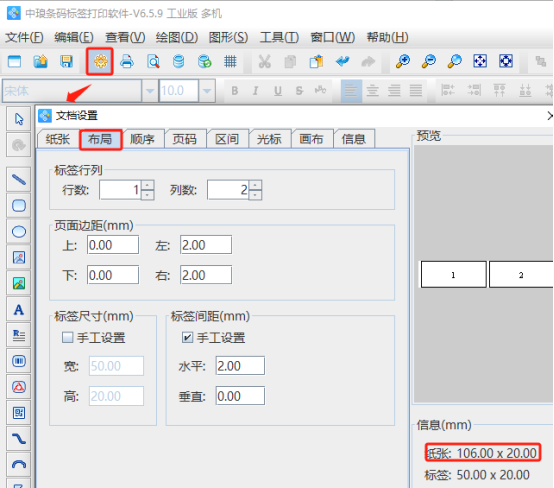
2. 将保存有条码数据的TXT文本导入到中琅条码生成软件中,具体导入方法可以参考《二维码生成器中如何用网址生成二维码》。
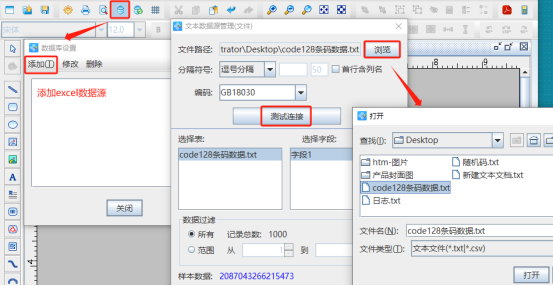
3. 制作上下都有数据的条形码 点击软件左侧的“绘制一维条码”按钮,在白色画布上绘制一个条形码,双击绘制的条形码,在图形属性-数据源中点击数据对象下面的“编辑”按钮,在打开的窗口中选择“数据库导入”数据类型,连接就是上面导入的Excel表,字段选择“A”。
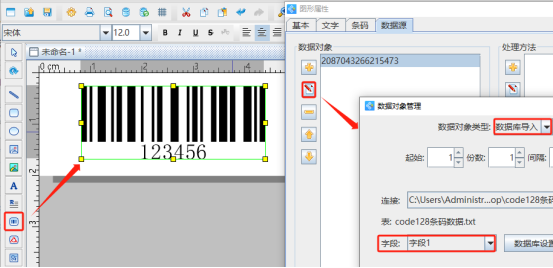
我们可以看到条形码中数据默认显示在了条形码黑白条下方。
切换到“基本”选项卡,记下条形码的图形ID,以便后面制作的文本引用条形码中数据,这里条形码的图形ID是1。
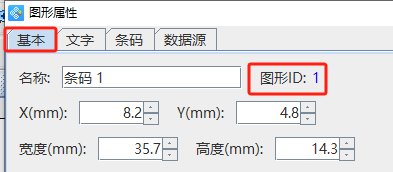
4. 制作上面也有数据的条形码方法一 点击软件左侧的“绘制普通文本”按钮,绘制一个普通文本对象,双击绘制的普通文本,在打开的图形属性-数据源中点击数据对象下面的“编辑”按钮,在打开的窗口中选择“数据引用”数据类型,下面的引用数据对象ID设置为1,那么就将条形码中数据引用过来了。
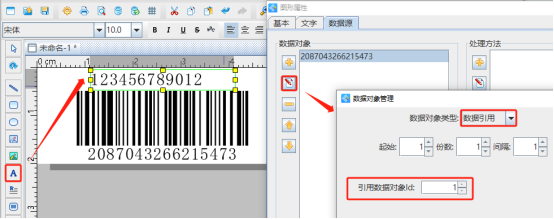
5. 制作上面也有数据的条形码方法二 也是绘制一个普通文本对象,在普通文本对象的图形属性-数据源中,点击数据对象下面的“编辑”按钮,在打开的窗口中选择“数据库导入”数据类型,连接就是上面导入的Excel表,字段选择“字段1”。
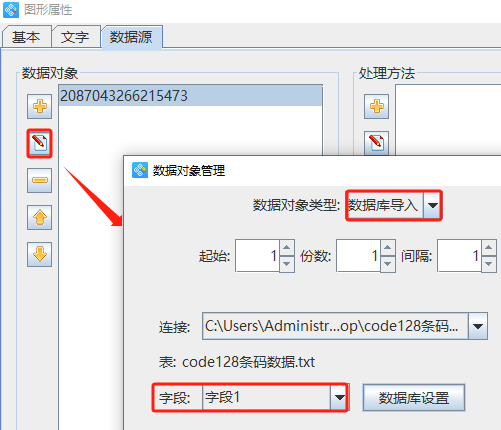
6. 条码上面的数据制作完成之后,切换到“文字”选项卡中,设置文本数据的字体、字号、字间距、对齐方式等。
7. 点击软件顶部的“打印预览”按钮,翻页查看批量生成的上下都有数据的条形码,预览无误就可以直接连接打印机打印出来了。
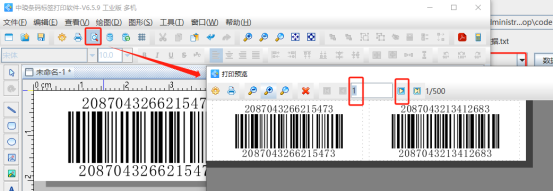
以上就是中琅条码生成软件中连接Excel表批量制作上下都有数据的条形码的操作方法,我们在制作的条码上方的数据的时候,可以根据需要选择这两种方式的一种进行制作。